Майнкрафт – популярная компьютерная игра, которая позволяет создавать и исследовать виртуальный мир. Одной из главных особенностей игры является возможность использовать пользовательские карты, которые расширяют игровой мир и придают ему новые возможности. Если вы скачали карту на свой компьютер и хотите открыть ее в майнкрафте, мы предлагаем вам подробную инструкцию.
Первым шагом для открытия скаченной карты в майнкрафте на компьютере является поиск и настройка папки с игровыми картами. Для этого откройте файловый менеджер на вашем компьютере и найдите папку с названием ".minecraft". Обычно она находится в папке "Пользователи" или "Users", в зависимости от операционной системы. Внутри папки ".minecraft" найдите папку "saves", в которой хранятся все игровые карты.
После того как вы нашли папку "saves", скопируйте скачанную карту в эту папку. Убедитесь, что файл карты имеет расширение ".zip" или ".rar". Если файл карты находится в другом формате, вам может понадобиться специальная программа для его распаковки.
Когда вы скопировали скачанную карту в папку "saves", запустите игру Майнкрафт на вашем компьютере. В главном меню игры найдите кнопку "Одиночная игра" и нажмите на нее. В появившемся списке карт выберите скачанную карту и нажмите кнопку "Играть". Теперь вы можете начинать исследовать новый игровой мир, который предоставляет ваша скачанная карта!
Как открыть скаченную карту в майнкрафт на компьютер

Шаг 1: Скачайте карту, которую хотите открыть в Майнкрафте. Обычно карта предоставляется в виде ZIP-архива. При необходимости, распакуйте скачанный архив в удобное для вас место.
Шаг 2: Откройте файловый менеджер на вашем компьютере и найдите папку ".minecraft", которая обычно находится в следующем пути:
| Windows | %appdata%\.minecraft |
| macOS | ~/Library/Application Support/minecraft |
| Linux | ~/.minecraft |
Шаг 3: В папке ".minecraft" найдите подпапку "saves". Если ее нет, создайте ее. В папке "saves" хранятся все скаченные и сохраненные карты.
Шаг 4: Скопируйте распакованную папку с скачанной картой в папку "saves". Убедитесь, что название папки с картой не содержит недопустимых символов или пробелов.
Шаг 5: Запустите игру Майнкрафт на вашем компьютере и выберите в главном меню пункт "Играть". В списке миров появится новая добавленная вами карта. Нажмите на нее, чтобы загрузить и начать играть на этой карте.
Теперь вы знаете, как открыть скаченную карту в Майнкрафте на компьютере. Приятной игры!
Способы открытия скаченной карты

После скачивания карты для игры Майнкрафт на компьютер, перед вами встанет важный вопрос – как открыть эту карту и начать на ней играть? В данной статье мы рассмотрим несколько способов открытия скаченной карты.
Способ 1: Использование стандартного метода
Первый и самый простой способ открыть скаченную карту – использовать стандартный метод через игру Майнкрафт:
- Запустите игру Майнкрафт и зайдите в меню «Играть».
- Нажмите на кнопку «Создать новый мир» или выберите уже существующий мир, в котором хотите открыть новую карту.
- Нажмите на кнопку «Настроить мир».
- В открывшемся окне найдите раздел «Однопользовательский режим». В этом разделе нажмите на кнопку «Выбрать файл мира».
- Выберите скачанную карту из списка файлов на вашем компьютере и нажмите на кнопку «Открыть».
- Нажмите на кнопку «Готово» и запустите мир.
Способ 2: Использование сторонних программ
Если стандартный метод не подходит, можно воспользоваться сторонними программами, которые позволяют открыть скаченную карту:
- MCEdit – это программа для редактирования карт в Майнкрафт. Вы можете открыть скачанную карту в MCEdit и настроить ее по своему усмотрению.
- WorldPainter – это программа, с помощью которой можно создавать новые миры и редактировать существующие. Вы можете открыть скаченную карту в WorldPainter и внести в нее изменения.
- Универсальный редактор карт (Universal Minecraft Editor) – это программа, позволяющая редактировать и изменять скаченные карты, включая изменение ландшафта, добавление и удаление объектов и многое другое.
Способ 3: Использование расширений и модов
Если вы знакомы с установкой и использованием модов в Майнкрафт, вы можете воспользоваться специальными расширениями и модами, которые позволяют открыть скаченную карту:
- WorldEdit – это мод, позволяющий вам редактировать карты в игре Майнкрафт. Вы можете открыть скаченную карту и изменить ее с помощью различных инструментов.
- OptiFine – это расширение, которое улучшает графику и производительность игры. В некоторых случаях оно также позволяет открыть скаченную карту, добавляя дополнительные функции.
Выбрав один из этих способов, вы сможете открыть скаченную карту и погрузиться в новое захватывающее приключение в игре Майнкрафт!
Установка необходимых программ
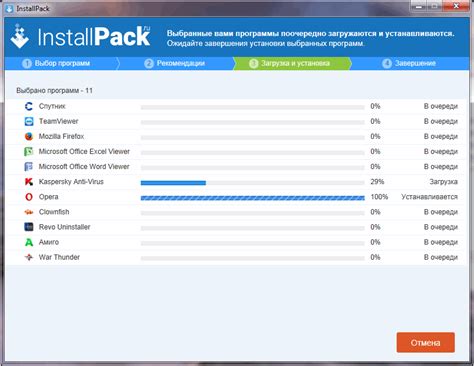
Перед тем, как открыть скаченную карту в Майнкрафт, необходимо установить несколько программ, которые помогут в этом процессе. Вот список программ, которые вам понадобятся:
- Майнкрафт - официальный клиент игры. Вы можете скачать его с официального сайта Minecraft.net.
- Java - убедитесь, что на вашем компьютере установлена последняя версия Java. Вы можете скачать ее с официального сайта Java.
- WinRAR или 7-Zip - эти программы позволяют распаковывать архивы. Выберите одну из них и скачайте с официального сайта.
После того, как у вас есть все необходимые программы, вы можете переходить к следующему шагу - открытию скаченной карты в Майнкрафт.
Копирование и вставка карты в папку игры
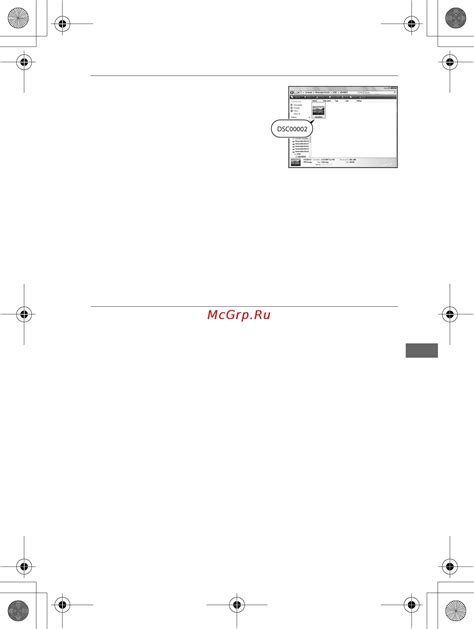
После того, как вы скачали карту для игры Minecraft на свой компьютер, необходимо выполнить несколько простых шагов, чтобы карта появилась в списке доступных миров в игре. Для этого следуйте инструкциям:
- Откройте папку, в которую была загружена скачанная карта. Обычно она находится в вашей папке загрузок или на рабочем столе.
- Найдите архив с картой и распакуйте его. Обычно архив имеет расширение .zip или .rar, поэтому вам понадобится соответствующая программа для распаковки, например, WinRAR или 7-Zip.
- Откройте распакованную папку с картой, в ней должны быть файлы и папки, составляющие карту.
- Откройте папку, в которой установлена игра Minecraft. Она может находиться в разных местах в зависимости от операционной системы и способа установки игры.
- В папке игры найдите подпапку "saves" или "мои документы", в которой хранятся сохраненные миры Minecraft.
- Скопируйте все файлы и папки из распакованной папки карты и вставьте их в папку "saves" или "мои документы".
Теперь карта должна появиться в списке миров, доступных для игры в Minecraft. Загрузите ее из списка и наслаждайтесь игрой на новой карте!
Проверка корректности установки карты
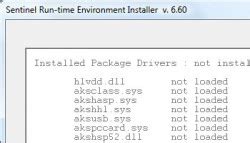
После того, как вы скачали и установили карту в Minecraft, необходимо проверить ее корректность. В этом разделе мы покажем, как выполнить эту проверку.
Запустите Minecraft и войдите в свой аккаунт.
На главном экране выберите "Одиночная игра".
Выберите мир, в который вы установили карту, и нажмите кнопку "Играть".
После загрузки мира, посмотрите, соответствует ли он вашим ожиданиям. Если вы видите все элементы карты, все строения и ландшафт, то установка прошла успешно.
Если есть какие-либо проблемы или вы замечаете отсутствующие элементы, проверьте, была ли карта установлена правильно, и повторите процесс установки при необходимости.
Итак, вы успешно проверили корректность установки карты в Minecraft! Наслаждайтесь своим новым игровым миром и приятной игры!
Запуск майнкрафта с новой картой

После скачивания и установки карты вам потребуется запустить Minecraft с использованием новой карты. Для этого выполните следующие шаги:
- Запустите лаунчер Minecraft.
- В верхней части лаунчера найдите и выберите вкладку "Запустить".
- В разделе "Играть с ..." найдите выпадающее меню "версии".
- Выберите версию Minecraft, которая совместима с вашей скачанной картой и установите ее.
- Нажмите кнопку "Играть" для запуска Minecraft с выбранной версией.
- После запуска Minecraft откройте меню "Одиночная игра".
- Выберите "Создать новый мир" или "Загрузить мир", если у вас уже есть сохраненная игра.
- В поле "Название мира" введите уникальное имя для вашей новой карты.
- Нажмите кнопку "Создать мир" или "Загрузить мир" для запуска игры с выбранной картой.
Теперь вы можете наслаждаться игрой в Minecraft с новой скачанной картой!
Рекомендации по исследованию карты
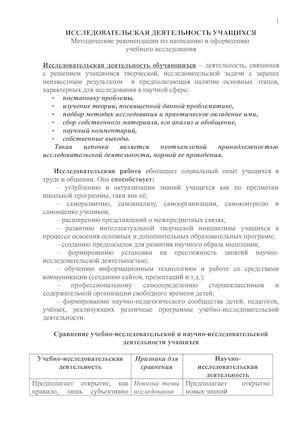
Когда вы открываете скачанную карту в Майнкрафте, перед вами открывается впечатляющий мир, готовый к исследованию. Чтобы насладиться игрой на полную и извлечь максимальное удовольствие, рекомендуется следовать нескольким рекомендациям:
1. Знакомьтесь с окружающей средой
Перед тем как начать исследовать карту, изучите окружающую среду. Обратите внимание на ландшафт, рельеф, природные и искусственные объекты, такие как равнины, горы, океаны, реки, деревья, города и т. д. При этом обратите внимание на текстуры, дизайн и детали, которые создают уникальность карты.
2. Определите свои цели
Прежде чем начать играть на карте, определите свои игровые цели. Хотите ли вы просто исследовать мир и наслаждаться его красотой? Или вы хотите создать свое поселение и развить его до масштабного города? Чем четче определены ваши цели, тем интереснее будет ваше путешествие по карте.
3. Создайте список задач
Чтобы не заблудиться и не забыть, что вы хотели сделать на карте, создайте список задач. Например, вам может понадобиться собрать определенный набор ресурсов, построить определенное сооружение или исследовать определенную область. Список задач поможет вам организовать свое время и достичь поставленных целей.
4. Обратите внимание на подсказки
Во время игры на карте могут появляться различные подсказки или приглашения выполнить определенные задания. Обратите на них внимание, так как они могут добавить интересных моментов игровому процессу и помочь вам достичь вашей цели.
5. Работайте с командами
Если карта предлагает выполнение определенных задач с помощью команд, обязательно ознакомьтесь с их использованием. Работа с командами может помочь вам решить сложные головоломки, получить доступ к скрытым артефактам или выполнить другие интересные задания.
6. Взаимодействуйте с другими игроками
Если вы хотите добавить социальной составляющей в свою игру, попробуйте найти или пригласить других игроков для совместного исследования карты. Это может добавить дополнительные вызовы, сотрудничество и взаимное вдохновение.
7. Наслаждайтесь игрой
И, конечно же, не забывайте наслаждаться игрой и красотой карты. Разделитесь с другими игроками своими впечатлениями, откройте новые места и насладитесь красотой созданного мира.
Возможные проблемы и их решение

При открытии скаченной карты в Minecraft на компьютер могут возникнуть различные проблемы. В данном разделе представлены наиболее распространенные проблемы и способы их решения.
Проблема: Карта не отображается в списке миров.
Решение: Убедитесь, что файлы карты были корректно скопированы в папку с сохранениями Minecraft. Проверьте правильность расположения файлов и возможные ошибки в их названиях. Перезагрузите Minecraft и проверьте список миров снова.
Проблема: Ошибка при загрузке карты.
Решение: Проверьте, что у вас установлена последняя версия Minecraft. Если у вас установлены моды или дополнения, попробуйте отключить их и загрузить карту снова. Если проблема остается, возможно, карта некорректно сгенерирована или повреждена.
Проблема: Отсутствие некоторых элементов карты.
Решение: Убедитесь, что у вас установлены все необходимые модификации и текстуры, которые использовались при создании карты. Проверьте соответствие версий Minecraft и используемых модов.
Проблема: Низкая производительность при игре на открытой скаченной карте.
Решение: Попробуйте уменьшить настройки графики в игре, отключить лишние модификации или использовать оптимизацию Minecraft. Также, убедитесь, что у вас установлены последние версии драйверов для видеокарты.
Если проблемы с открытием скаченной карты в Minecraft на компьютер все еще возникают, проконсультируйтесь с сообществом Minecraft или обратитесь в техническую поддержку разработчиков игры.




